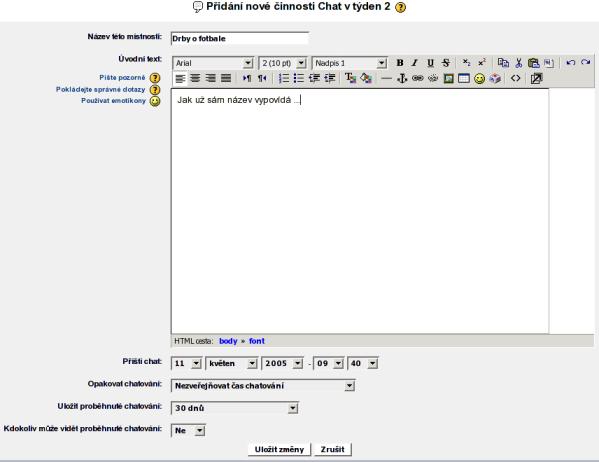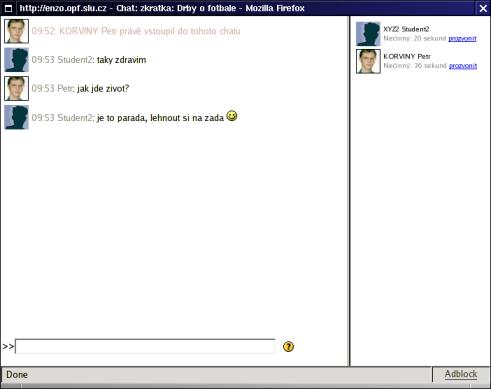Modul Chat v CMS Moodle umožňuje účastníkům vést synchronní textovou diskuzi v reálném čase prostřednictvím internetu.
Není to obdobný styl diskuze jako tzv. fórum (viz. část 5.2 – „Fórum“), kdy se nadhodí určité téma a lidé se k němu mohou vyjadřovat a reagovat na ně v průběhu dnů a týdnů, po které je téma vystaveno na fóru. Naopak u chatu se požaduje okamžitá reakce na jednotlivé podněty v rámci on-line komunikace ve skupině lidí připojených do chat roomu (chatovací místnosti).
Předpokládá-li se, že se studenti budou hlásit do kurzu v různých časech a jenom těžko se bude dosahovat současného připojení všech účastníků, pak je samozřejmě fórum výhodnější volba než chat.
![]() Důležité
Pokud si bude chtít tutor v budoucnu prohlédnout proběhlý chat, může využít
menu .
V souvislosti s tím je nutné mít na paměti, že archivace chatu se bude provádět pouze v
případě, kdy jsou do chatovací místnosti připojeni alespoň dva účastníci po dobu nejméně
pěti minut.
Důležité
Pokud si bude chtít tutor v budoucnu prohlédnout proběhlý chat, může využít
menu .
V souvislosti s tím je nutné mít na paměti, že archivace chatu se bude provádět pouze v
případě, kdy jsou do chatovací místnosti připojeni alespoň dva účastníci po dobu nejméně
pěti minut.
Vložit chat
Při zapnutém režimu úprav vybereme z rozbalovacího seznamu v příslušném týdnu položku činnosti, kterou chceme vložit. Na obrazovce doplníme (obr. 47 – „Nastavení chatu“) požadované údaje.
Většinu políček lze vyplnit naprosto intuitivně, přesto je níže uvedeno i kratší vysvětlení k některým hodnotám.
Název této místnosti - každý chat probíhá v tzv. chatovací místnosti (chat room). Takových místností můžete do kurzu vložit celou řadu, je ovšem otázkou, zda je to účelné. Název místnosti může a nemusí vystihovat téma diskuze, která by se v něm měla odehrávat. | |
Úvodní text - cokoliv zde napíšete, se objeví na vstupní obrazovce do chatovací místnosti. | |
Příští chat - zde se uvádí datum a čas, kdy by měli studenti vstupovat do chatu. Účastníci se ovšem mohou do chatu přihlásit i mimo stanovený termín. Hodnota někdy slouží jako informace o tom, kdy bude v chatu on-line přítomen tutor. | |
Opakovat chatování - chceme-li opakovat chatování v pravidelných intervalech, nemusíme měnit vždy datum chatování. | |
Uložit proběhnuté chatování - doba, po kterou bude chat archivován v systému. Po jejím uplynutí bude odstraněn. | |
Kdokoliv může vidět proběhnuté chatování - tímto se umožní studentům prohlížení archivovaných chatů. Učitel má tuto možnost vždy. |
Pokud jste hotovi s vyplňováním formuláře pro tento chat, tak stiskněte tlačítko a v kurzu se vám v daném týdnu objeví požadovaný chat, například jako na obrázku 48 – „Chat vložený do kurzu“.
Použití chatu
Pro ty z vás, kteří nemájí příliš bohaté zkušenosti s používáním chatu, zde uvádím několik základních rad a návodů. Nejprve se podívejte na níže uvedené obrázky. Na obrázku 49 – „Vstupní strana do chatovací místnosti“ je vstupní strana chatu, kde může být uveden například čas otevření chatu, seznam studentů, kteří jsou momentálně v chatu přihlášeni a samozřejmě stručný úvodní text.
Po kliknutí na odkaz se dostanete do prostředí jako je na obrázku 50 – „Probíhající chat“.
Na pravé straně chatovacího okna máte zobrazen seznam právě přihlášených účastníků. Kliknutím na odkaz se danému účastníkovi zobrazí na jeho monitoru v okně s diskuzí informace o tom, že je prozváněn. | |
Text, který chcete odeslat do diskuze, píšete do políčka dole na stránce a po stisknutí klávesy Enter se za malou chvilku text objeví v okně s diskuzí. | |
Vkládaný text by měl být kratší, dlouhá rozvitá souvětí nejsou pro chatování vhodná. | |
Text raději zadávejte bez diakritiky, "nepouzivejte zadne hacky a carky", protože to občas může působit problémy při zobrazování znaků v rozdílných prohlížečích a s rozdílnými operačními systémy. | |
Doporučuje se naopak používat emotikony (smajlíky). Pokud zadáte znaky :) , pak se ve výsledném okně zobrazí správný obrázek
usmívajícího se sluníčka
| |
Chatování může být docela zábava, ale někdy vzájemné rozpory přerostou až v otevřenou hádku. Z tohoto důvodu je vhodné, aby tutor čas od času kontroloval proběhnutá chatování a některých se i případně sám účastnil. Občas je zapotřebí diskuzi poněkud usměrnit. |